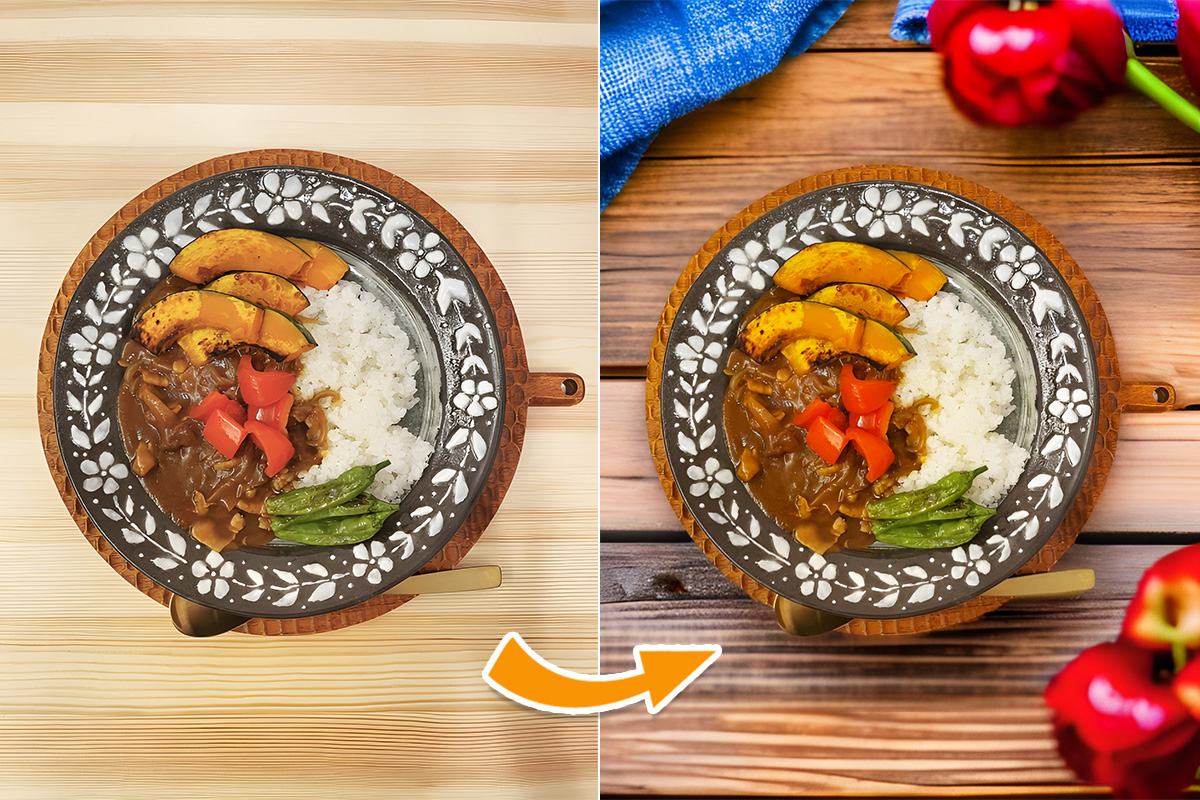カラーグレーディング:LUT で簡単に動画の色編集をする方法

美しい映像を撮影して編集は可能な限り隅々まで行い、 トランジション も適切に追加した時点で「ようやく仕事が終わった」と、ほっとする方も多いのではないでしょうか。
残念ながら、仕事を終えるにはまだ早いです。なぜなら、カラーグレーディング(色補正)という大事な工程がまだ残っているからです。
プロの業界では、色味を調整するカラーグレーディングのみを専門として行うエディターもいます。事実、好きか嫌いかに関わらず、カラーグレーディングは必ずやらなければならない最終工程です。くどいようですが、これは動画編集において、とても重要なプロセスなのです。
幸いなことに、LUT と呼ばれる色補正ツールを使用すると、カラーグレーディングはぐっと簡単になります。まずはカラーグレーディングの基本を確認していきましょう。
- カラーグレーディングとは?
- なぜグレーディングが必要なのか
- カラーグレーディングにチャレンジしてみよう!
- LUT とは?
- LUT を使用して、簡単カラーグレーディングに挑戦!
- カラーグレーディングが行える動画編集ソフト
- まとめ
目次
カラーグレーディングとは?
まず、「カラーグレーディング」と「色補正」は違うものであることを知っておく必要があります。
ここでは「補正」と「グレーディング」とは何かを紹介していきます。
順番として、「色補正」→「グレーディング」の順に作業を行うことが大切です。
動画の「色補正」とは、基本的にニュートラルで自然な色、つまり人間の目で見たような色味に近づけることです。これには、露出やホワイトバランスなどの修正も含まれ、基本的に映像を「均一」に見せたいという意図があります。
対して「カラーグレーディング」とは、アート的なスタイルを取り入れるためのものであり、クリエイティブな作業になります。グレーディングで映像のトーンや質感を調整しながら、そのシーンに適した感情や臨場感、雰囲気を表現していきます。
なぜグレーディングが必要なのか
色補正とグレーディングは、映像の統一感を出すために欠かせない機能です。ストーリーや編集自体に連続性があったとしても、2人の人物の対話のカット(リバースショット)で一方が暖かい色調に見え、もう一方が冷たい色調に見えたとしたら、視聴者は違和感を感じるはずです。 2人が同じ部屋で会話をしているのに、個々のショットの色調が一致していないようでは、せっかくのリバースショットの効果が損なわれてしまいます。
色の補正とグレーディングは、作品全体をシームレスに仕上げるためにも、スタイルを与えるためにも必要不可欠なもので、大まかに下記2つの目的があります。
- カメラまたは照明の移動による色を修正する目的
撮影中に発生した問題点は、根本的に修正していく必要があります。動画が明るすぎたり、暗すぎたりするときは、露出を補正する必要がありますし、ホワイトバランスが崩れていたら、シーケンス全体でバランスを取る必要があります。これらは、どんな制作現場でもしばしば発生します。
- 映像に世界観を与える目的
素材の色調は、視聴者の感情に訴えかけたり、臨場感、雰囲気を伝えるのに大きな役割を果たします。SF映画の多くは、寒色系の色調、青みがかった色合いを映像に与える傾向があることを思い出してみてください。私たちは、それらのトーンを近未来的な設定と無意識に結びつけています。『マトリックス』は緑色の光が象徴的でしたし、『マッドマックス 怒りのデス・ロード』は鮮やかな暖色系のカラー処理が印象的です。反対に、ロマンチックコメディーは自然な色調が好まれるため、カラーグレーディングによって意図的なスタイルが作られることはあまりありません。
カラーグレーディングにチャレンジしてみよう!
文字で説明してもなかなか複雑でわかりにくいかもしれませんので、ここでひとまず「色補正」→「カラーグレーディング」の一連の流れを、動画編集ソフトPowerDirectorのチュートリアル動画を見ながら体験してみましょう!

PowerDirectorは初心者向けながら、このように本格的な色編集も可能なうえ、サブスクリプションタイプの365プランだとLUTパックやその他エフェクトが定期的に追加されます。セール時はこれがひと月当たり500円程度で手に入れることができるので、動画編集・色編集にトライしてみたい方にはオススメです!
▶PowerDirectorの公式ページ、ダウンロードはこちらから
LUT とは?
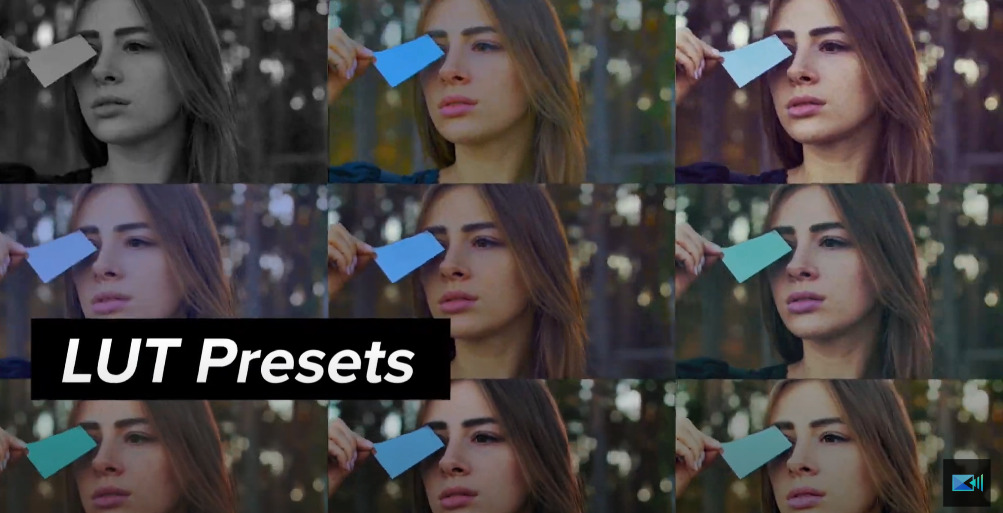
LUTとは簡単に言うと、映像にあてるカラープリセットです。インターネット上には膨大な数の LUT が公開されているので、少し検索するだけで、映画のようなスタイルを模倣できるシネマティック LUT のようなものも簡単に見つけることができますので、これをそのまま動画編集ソフトに読み込んで、自分の映像に適用して使うことが可能です。
LUT=ルックアップテーブル
LUT は ルックアップテーブル の略で、「画像の色をどのように調整するか」を定義した数式を保持しています。この数式を映像素材に適用すると、編集ソフトが数式を「ルックアップ(参照)」し、色調やその他視覚的側面を LUT が保持する数値に変換、つまり映像の色味全体を瞬時に変更してくれるという仕組みです。たとえば、明るさを上げ、彩度を上げ、より暖かい色調を追加したい場合は、これらの値のみに機能するLUTを使います。つまり、LUTとは、映像の色を数式によって変換してくれるものととらえれば良いでしょう。
なぜ LUT を使用するのか
一言で言えば、LUTはカラーグレーディングを簡単にしてくれます。特に Log 撮影している場合はなおさらです。映像内のそれぞれの色をひとつずつ変えたり、個々のカットの露出補正に手間をかけたり、全体の色調バランスを調整するのに苦労する必要はもうありません。
これらの色補正の用途以外にも、LUT は、クリエイティブなオリジナルの色のスタイルを作成できる出発点となります。
映画にみるLUTの具体的な使用例
いくつかの具体例を見れば、カラーグレーディングがプロジェクトに与える影響の大きさを理解できます。例えばこれが『マッドマックス 怒りのデス・ロード』のグレードの再現です。


『The House on Pine Street』は、カンザスシティに拠点を置くポストプロダクションカンパニーGrade社によって美しくインパクトのあるカラーグレーディング作業がなされました。

LUT を使用して、簡単カラーグレーディングに挑戦!
カラーグレーディングのハードルは、LUTが生まれて以降ぐっと下がりました。上述した通り、LUTはネット上で簡単に見つけられ、すぐに利用でき、無料の場合が多いのが嬉しい点です。
LUT を入手する方法-配布サイト編
「無料 LUT」とグーグルで検索するとたくさんのサイトが出てきますが、中でもいくつかおすすめサイトを以下にご紹介します。
無料の LUT 配布サイト
- Shutterstock:RocketStock ブランドの独自の35パックを含めた無料の129点のLUTパッケージが使いやすくまとまっています。
- PremiumBeat:優れた音楽セレクションで知られるサイトです。29点の LUTセットを提供しています。
- Lutify :無料トライアルを開始すると、7つの無料 LUT にアクセスできます。
入手したLUT の使用方法
- まずはダウンロードした LUT を編集ソフトに追加します。
どの編集ソフトでも、LUTを簡単に追加できます。また、今後の整理のために、LUT を保管するためのフォルダーを作っておきましょう。LUT ファイルはすぐに溜まっていってしまいやすいので、きちんと整理をすることでファイルが至るところに分散するのを防ぎます。
編集ソフト内の色補正ツールには、LUTを検索して指定したり、ドラッグアンドドロップして直接読み込むことができます。 - 読み込んだ LUT をクリップに適用する。
好きな LUT をクリックするだけで、瞬時に LUT の色調がクリップに適用されます。もちろん、さらに微調整してカスタマイズすることも可能。 LUT の適用は必ずしもゴールではなく、カラーグレーディングの時短、出発点ともなり得ます。
LUT を入手する方法-動画編集ソフト編
動画編集ソフトにはあらかじめ多くのLUTを搭載したものがあり、それを利用するというのも手です。中でもオススメはPowerDirector で、数多くの LUT が搭載されていて、365 プランを利用すると定期的に新たな LUT が追加されることもあります。
またPowerDirectorの公式Youtubeチャンネルではチュートリアル動画が頻繁に公開されているので、初めて挑戦する方も安心ですね。

▶PowerDirectorの公式ページ、ダウンロードはこちらから
カラーグレーディングが行える動画編集ソフト
最近の編集ソフトにはたくさんの選択肢がありますが、簡単に入手でき、すぐに使える機能が豊富なものをご紹介します。
PowerDirector 365
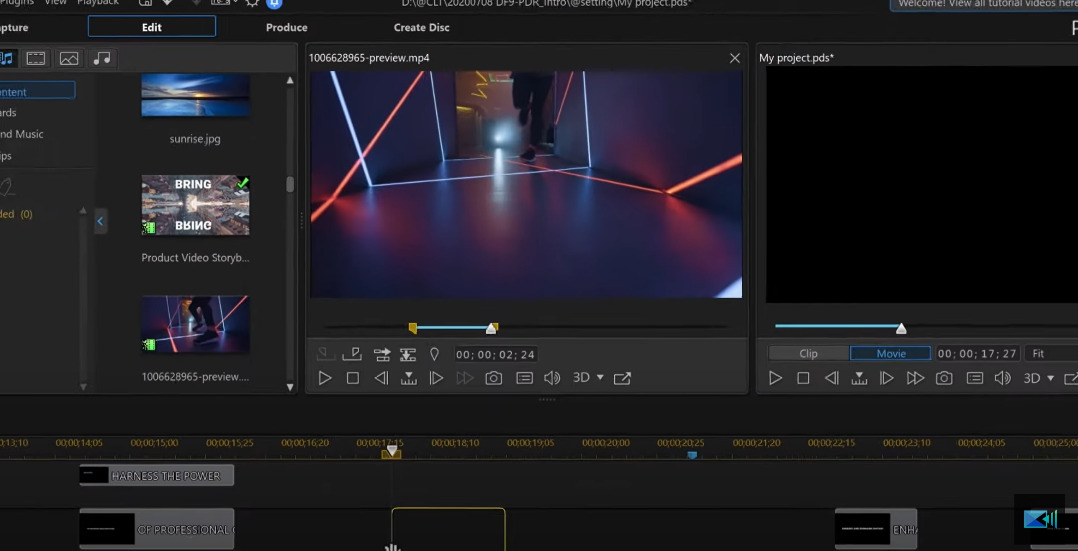
ハイエンドな動画編集機能を必要としながらも、低コストで使いたい方に最適です。
PowerDirector 365 には、動画編集に必要なすべてのものが付属しています。プロ級のクリエイティブなエフェクト、カスタマイズ可能なモーショングラフィックス、タイトルパック、そしてもちろん LUT 機能を搭載。繰り返しになりますが、365 プランを使用することで、常に新しい LUT パックをダウンロードできます。直感的で使いやすいインターフェイスとワークフローを備えており、他のプログラムのように難しい操作を覚える必要はありません。
まずは無料版を以下からダウンロードして、優秀な動画編集機能をお楽しみください。
ColorDirector

ColorDirector を使用すると、映像をプロレベルの品質に仕上げることができます。
映画のような色調とスタイルで、納得の完成度を約束してくれる精密なカラーグレーディングが可能。また、波形スコープやパレードスコープを使って、より精度の高い色編集が可能です。
また、かすみ除去ツールとノイズ除去ツールを使用して、映像に明瞭さを加えます。カラーマッチを使用すると、参照した映像の色味を別の映像にかんたんに適用できるため、作業時間を節約できます。360度の映像にも対応しています。
ColorDirectorは、色補正とカラーグレーディングだけにとどまらず、スタイルパターンや照明などのエフェクト機能も搭載し、レンズフレア、光線エフェクトを追加してアニメーションさせる機能もあります。
また、グリーンバック合成を行っていない映像素材でも、新機能の「グリーン/ブルーバックメーカー」を使用すると、映像素材内のオブジェクトをマスクして追跡するだけで、仮想的にグリーンバックが追加された映像素材を生成し、クロマキー合成を行うことが可能です。
まとめ
ハイエンドなカラーグレーディングは、近年、誰もが簡単に使えるようになりました。動画をカラーグレーディングする方法とプロ級のビジュアルを表現する方法の答えは、LUTという3文字に凝縮されているのです。
動画編集が初めてという方には、かんたんな操作で色編集もできる PowerDirector をおすすめします。
動画編集に使われるエフェクトについてさらに知りたい方は、動画編集エフェクト完全ガイド をご覧ください。
また、人気の記事一覧 もぜひチェックしてみて下さい。